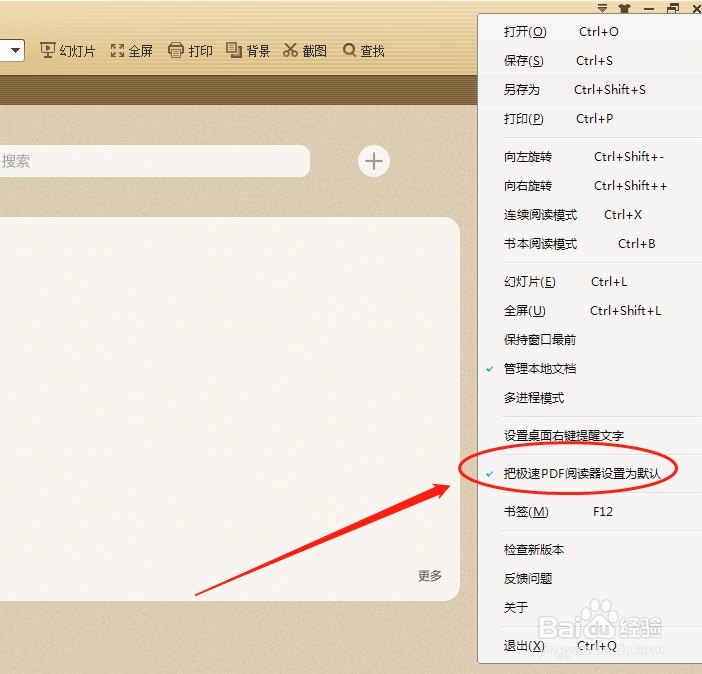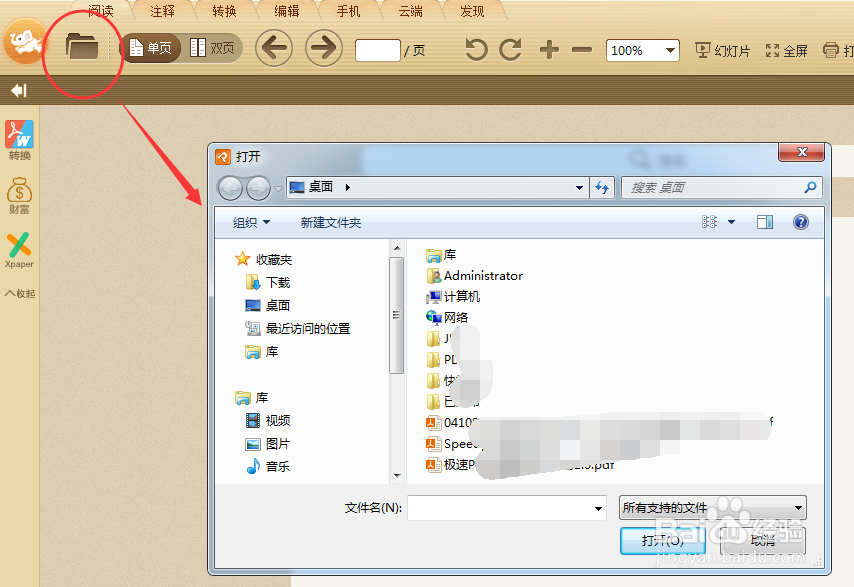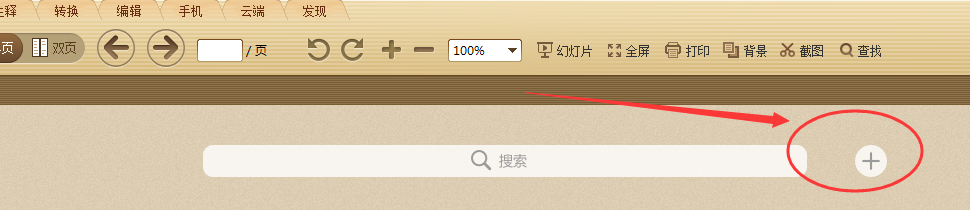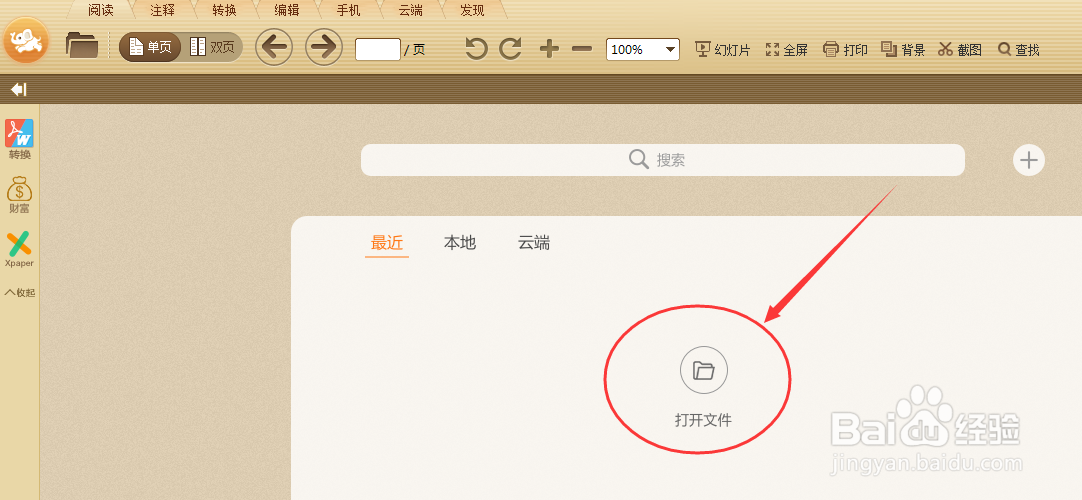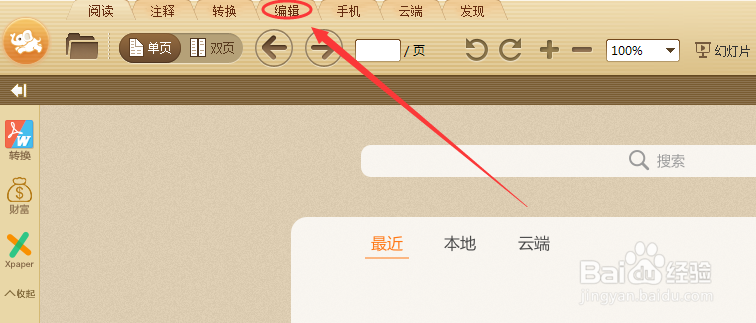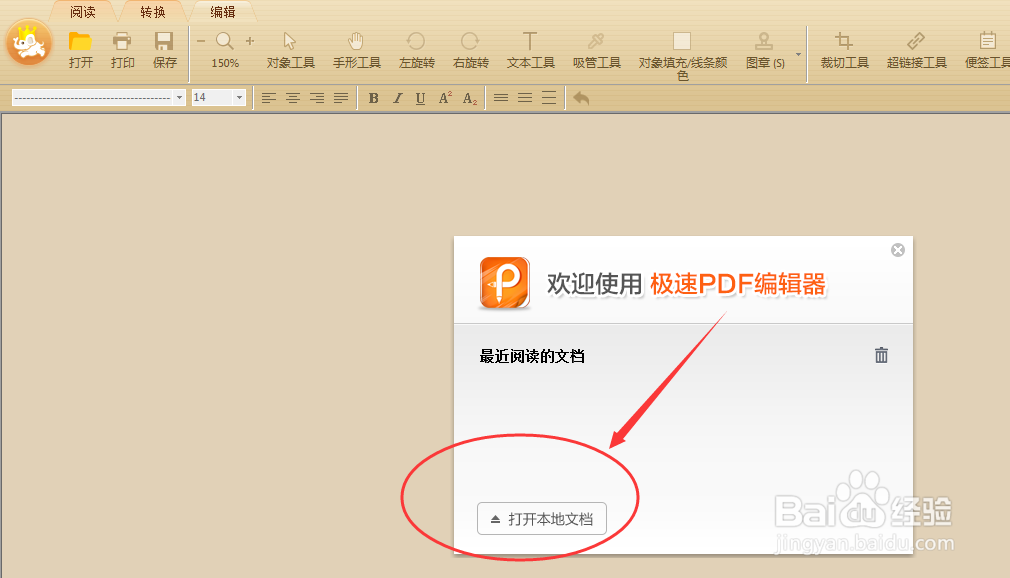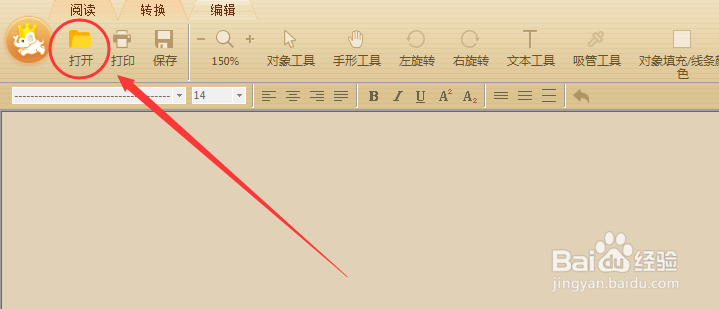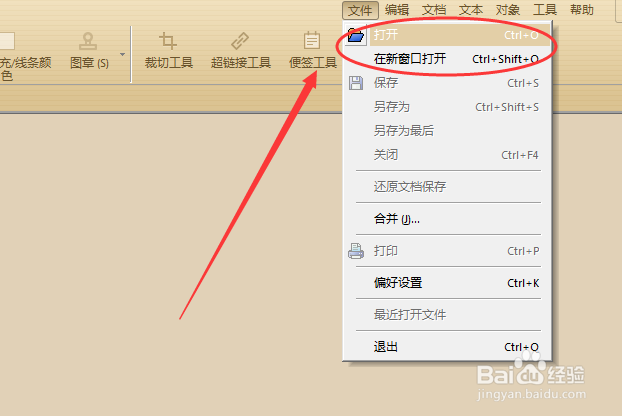怎么打开PDF格式的文档
现在Word文档逐步被PDF格式文档所替代,虽然你不一定会操作PDF文档,但一定下载或接收过不少这种格式的文件,那么如何打开PDF文档呢?
工具/原料
极速PDF阅读器
极速PDF编辑器
极速PDF阅读器
1、方法1:双击极速PDF阅读器快捷方式打开软件后,直接訇咀喃谆将PDF文档拖拽到阅读器页面即可打开文件;或点击右上角设置,勾选“把极速PDF阅读器设置为默认”后,直接双击PDF文件即可打开。
2、方法2:打开极速PDF阅读器后,点击导航栏左上角的“打开”后,选择需要查看的PDF文件即可打开;
3、方法3打开极速PDF阅读器后,点击软件界面搜索输入框后面的“+”即可快速选择PDF文档打开;
4、方法4:打开极速PDF阅读器后,点击软件界面中间的“打开文件”即可快速选择PDF文档打开;
极速PDF编辑器
1、打开极速PDF阅读器后,点击左上方导航栏中的“编辑”快速跳转到极速PDF编辑器也能打开PDF文档;
2、方式1:进入编辑器后,点击页面中间出现的弹窗左下角“打开本地文档”选择PDF文件即可打开;
3、方式2:进入编辑器后,点击工具栏左上角“打开”选择PDF文件即可。
4、方式3:进入编辑器后,使用快捷键Ctrl+O或点击右上角“文件”中的“打开”即可。
声明:本网站引用、摘录或转载内容仅供网站访问者交流或参考,不代表本站立场,如存在版权或非法内容,请联系站长删除,联系邮箱:site.kefu@qq.com。
阅读量:26
阅读量:75
阅读量:77
阅读量:41
阅读量:49